电脑变慢需要重装系统吗?一般电脑缓慢都是系统垃圾过多或系统安装时间太长引起的,此时就需要我们重装系统进行解决了,不过很多小伙都不知道笔记本电脑如何重做系统,接下来小编就把电脑重做系统的教程带给大家。
重做系统
1.打开【小白三步装机】软件,软件会自动匹配适当的系统,我们按下【立即重装】。
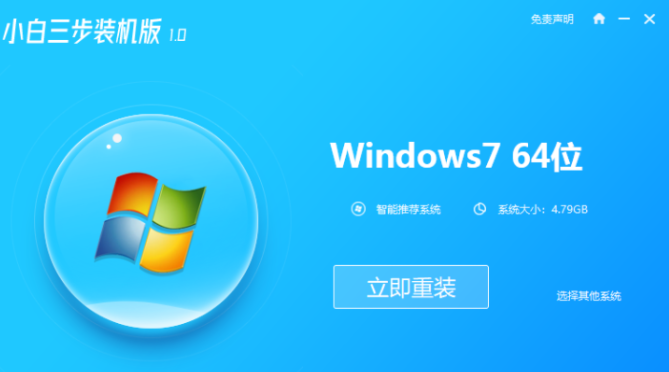
2.等待系统镜像自动下载完成。
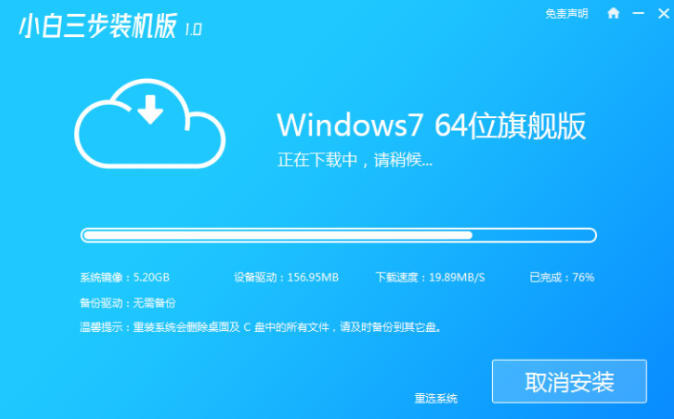
3.软件可直接在线重新安装Windows系统,我们根据提示进行操作。

4.系统安装完成,点击【立即重启】。
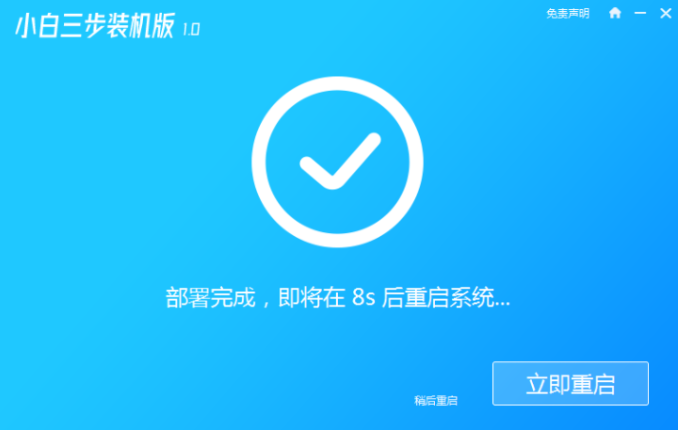
5.在重启时进入的引导菜单页面,选择pe进入。
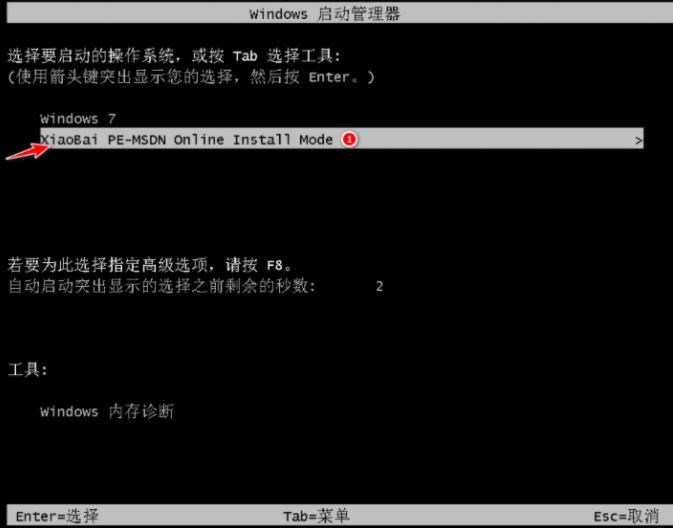
6.在PE系统,装机工具会自动进行系统的安装操作,完成后按【立即重启】。
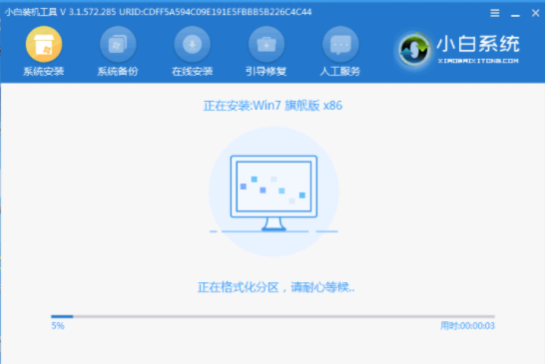
7.重启时我们选择win7系统进入。
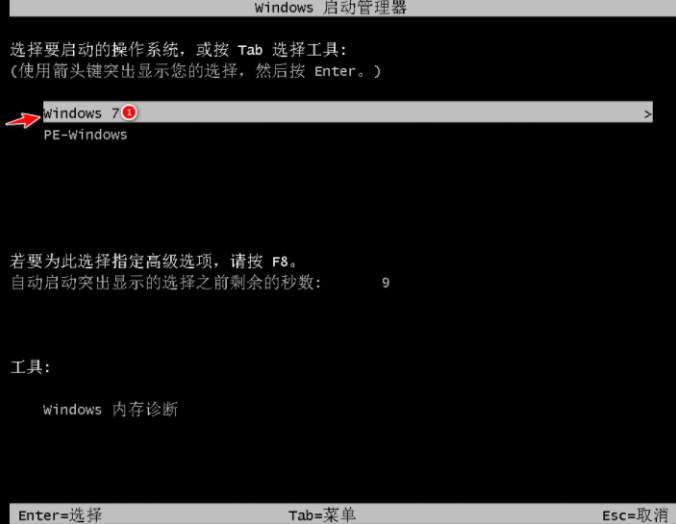
8.最后系统安装完成,我们就可以开始使用啦。

这就是电脑重做系统的教程内容,当我们的电脑运行变得缓慢时,可以使用上述方法进行修复,希望能帮助到大家。
相关阅读
热门教程
最新教程